توضیحات
مشخصات برد توسعه رزبری پای 4 مدل بیپردازنده 1.5 گیگاهرتز چهار هسته 64 بیتی ارم کرتکس A72 سی پی یو
حافظه 1GB یا 2GB یا 4GB یا 8GB اس دی رم LPDDR4 SDRAM
Memory 1G 2G 4G 8G RAM 1 GB 2 GB 4 GB 8 GB G B GigaByte Giga Byte Gig Giga-Byte
پرت شبکه گیگابیت اترنت
شبکه وایرلس بیسیم دوبانده 802.11ac
بلوتوس بلوتوث ورژن نسخه 5.0
دو پرت پورت یو اس بی 3.0 و دو پرت USB 2.0
دو خروجی اچ دی ام ای دو نمایشگر با رزولوشن 4 کی 4K
پردازنده گرافیکی ویدیو کر 5 با پشتیبانی از اپن جل ای اس 3.x
دیکدر سخت افزاری ویدیوهای اچ وک 4Kp60 HVEC x265
سازگاری کامل با محصولات قبلی رزبری پای
A 1.5GHz quad-core 64-bit ARM Cortex-A72 CPU (~3× performance)
1GB, 2GB, 4GB, or 8GB of LPDDR4 SDRAM
Full-throughput Gigabit Ethernet
Dual-band 802.11ac wireless networking
Bluetooth 5.0
Two USB 3.0 and two USB 2.0 ports
Dual monitor support, at resolutions up to 4K
VideoCore VI graphics, supporting OpenGL ES 3.x
4Kp60 hardware decode of HEVC video
Complete compatibility with earlier Raspberry Pi products
با توجه به مشکل در طراحی برد رزبری 4 این محصول بصورت سفارشی و کسب تعهد از مشتری مبنی بر علم به مشکل دار بودن ان وارد میگردد
ریزبری Pi برای مدت طولانی استاندارد طلا برای رایانه های ارزان قیمت تنها بوده و همه چیز را از روبات ها به دستگاه های هوشمند خانگی تا کیوسک های دیجیتال تامین می کند. رزبری بلند Pi 4 طولانی Pi را به سطح دیگری می برد، عملکردی که به اندازه کافی خوب است برای استفاده در یک خرج به عنوان یک کامپیوتر رومیزی، به علاوه توانایی خروجی ویدئو 4K در 60 هرتز و مانیتور دوگانه قدرت.
بهترین رزبری Pi هنوز سریع تر و کارآمد تر از هر پیشین آن است، بدون افزایش قیمت.
برای همان 35 دلار قیمت اولیه به عنوان مدل های قبلی، شما می توانید سرعت دو تا چهار برابر سریعتر، پشتیبانی از USB 3 و Gigabit Ethernet درست کنید. شاید مهمتر از آن، 45 دلار Raspberry Pi با 2 گیگابایت رم و 55 دلار با 4 گیگابایت، یعنی چهار برابر بیشتر از هر Pi قبلی داشته است. سازندگان و سرگرمی ها باید Raspberry Pi 4 را به زرادخانه خود اضافه کنند و علاقه مندان به تکنولوژی که هرگز از Pi استفاده نکرده اند، اکنون دلایل بیشتری برای خرید آن ها دارند.
ما فرصتی برای دسترسی سریع به Raspberry Pi 4 B، نام کامل اولین مدل Pi 4 داشتیم، و توانستیم یک هیئت مدیره با 4 گیگابایت رم داشته باشیم. چیزی که ما دیدیم یک مینی کامپیوتر کامل است که با پتانسیل بسته است. ما در مورد امکان استنتاج، به ویژه تشخیص شیء و صدا، بسیار هیجان زده هستیم.
مهم است که توجه داشته باشید که حتی چند هفته پس از راه اندازی، برخی از مهمترین نرم افزار Raspberry Pi هنوز در Pi 4 کار نمی کند. برای اجرای Pi 4، شما نیاز به دانلود یک نام تجاری جدید از سیستم عامل Raspbian، Raspbian بیستر و همه چیز در Buster هنوز اجرا نمی شود. در طی آزمایش، تعداد زیادی کتابخانه Python یا سایر بسته های مورد نیاز را یافتیم که با سیستم عامل جدید سازگار نبودند.
همانطور که از این نوشتار نیز می توانید Retropie، نرم افزار شبیه ساز بازی بسیار محبوب را در Buster نصب نکنید (به ما اعتقاد داشته باشید، ساعت ها صرف تلاش کردیم)، و همچنین می توانید از یک تصویر Retropie موجود استفاده کنید. توسعه دهندگان Retropie گفته اند که آنها بر روی یک نسخه سازگار با Pi 4 کار می کنند و یک به زودی خواهند داشت، اما اگر شما امروز بخوانید و نیاز به ساخت یک ماشین بازی در آینده ای نزدیک دارید، ممکن است بخواهید یک مدل قدیمی تر داشته باشید. سیستم عامل های Raspberry Pi شخص ثالث نیز نیاز به تغییراتی دارند تا با سخت افزار جدید کار کنند. به عنوان مثال، ما نمی توانیم ویندوز 10 بر روی بازو را بوت کنیم، همانطور که با Pi 3B + داریم.
راهنمای شروع کار با Raspberry Pi :
Raspberry Pi 4 Model B جدیدترین محصول در رایانه های محبوب Raspberry Pi است. این افزایش سطح زمین در سرعت پردازنده ، عملکرد چندرسانه ای ، حافظه و اتصال در مقایسه با نسل قبلی Raspberry Pi 3 Model B + را فراهم می کند ، در حالی که سازگاری به عقب و مصرف انرژی مشابه را حفظ می کند. برای کاربر نهایی ، Raspberry Pi 4 Model B عملکرد دسک تاپ قابل مقایسه با سیستم های PC x86 سطح ورودی را ارائه می دهد.
از ویژگی های اصلی این محصول می توان به پردازنده چهار هسته ای 64 بیتی با کارایی بالا ، پشتیبانی از نمایشگر دوگانه با وضوح حداکثر 4K از طریق یک جفت پورت میکرو HDMI ، رمزگشایی فیلم سخت افزاری با حداکثر 4Kp60 ، 1 گیگابایت رم ، دو باند اشاره کرد شبکه بی سیم 2.4 / 5.0 گیگاهرتز ، بلوتوث 5.0 ، گیگابیت اترنت ، USB 3.0 و قابلیت PoE (از طریق یک افزودنی جداگانه PoE HAT). شبکه بی سیم دو باند و بلوتوث دارای گواهینامه انطباق ماژولار هستند و این امکان را به شما می دهد تا در محصولات نهایی با تست های انعطاف پذیر بطور قابل توجهی کاهش یابد و هم هزینه و هم زمان برای بازار را طراحی کند.
مدل های مختلفی از Raspberry Pi وجود دارد و برای اکثر افراد Raspberry Pi 4 Model B یکی از آنهاست که می تواند انتخاب کند. Raspberry Pi 4 Model B جدیدترین ، سریعترین و ساده ترین استفاده است.
Raspberry Pi 4 با رم 1 گیگابایتی ، 2 گیگابایتی یا 4 گیگابایتی همراه است. برای بیشتر اهداف آموزشی و بسیاری از پروژه های سرگرمی ، 1 گیگابایت کافی است. برای استفاده به عنوان رایانه رومیزی ، توصیه می کنیم 2 گیگابایت استفاده کنید.
Raspberry Pi Zero و Zero W کوچکتر هستند و به نیروی کمتری احتیاج دارند ، بنابراین برای پروژه های قابل حمل مانند روبات ها مفید هستند. به طور کلی شروع یک پروژه با Raspberry Pi 4 آسان تر و انتقال به Pi Zero در هنگام داشتن نمونه اولیه کاری که یک Pi کوچکتر برای آن مفید باشد.
منبع تغذیه :
برای اتصال به پریز برق ، تمام مدل های Raspberry Pi دارای یک درگاه USB (همان موجود در بسیاری از تلفن های همراه): یا USB-C برای Raspberry Pi 4 یا Micro USB برای Raspberry Pi 3 ، 2 و 1 هستند.
حداقل 5 ولت – 3 آمپر برای Raspberry pi 4
کارت میکرو اس دی :
Raspberry Pi شما برای ذخیره کلیه پرونده های خود و سیستم عامل Raspbian به کارت SD احتیاج دارد
شما به کارت microSD با ظرفیت حداقل 8 گیگابایت احتیاج دارید
صفحه کلید و ماوس :
برای شروع استفاده از Raspberry Pi ، به صفحه کلید USB و ماوس USB نیاز دارید.
پس از تنظیم Pi ، می توانید از صفحه کلید و ماوس بلوتوث استفاده کنید ، اما برای اولین راه اندازی به یک صفحه کلید و ماوس USB نیاز دارید.
تلویزیون یا صفحه نمایش رایانه ای :
برای مشاهده محیط دسک تاپ Raspbian ، برای اتصال صفحه و Pi به یک صفحه و کابل نیاز دارید. صفحه نمایش می تواند یک تلویزیون یا مانیتور رایانه باشد. اگر صفحه نمایش دارای بلندگوهای داخلی است ، Pi می تواند از اینها برای پخش صدا استفاده کند.
HDMI :
Raspberry Pi دارای پورت خروجی HDMI است که با درگاه HDMI اکثر تلویزیون های مدرن و مانیتور رایانه سازگار است. همچنین بسیاری از مانیتورهای رایانه ممکن است دارای درگاه DVI یا VGA باشند.
Raspberry Pi 4 دارای دو درگاه میکرو HDMI است که به شما امکان می دهد دو مانیتور جداگانه وصل کنید.
برای اتصال Raspberry Pi 4 به یک صفحه ، به یک کابل میکرو HDMI به HDMI یا یک کابل استاندارد HDMI-HDMI به علاوه یک آداپتور میکرو HDMI به HDMI احتیاج دارید.
DVI :
اگر صفحه نمایش شما دارای درگاه DVI است ، می توانید Pi را با استفاده از کابل HDMI به DVI به آن وصل کنید
VGA :
برخی از صفحه نمایش ها فقط دارای درگاه VGA هستند.
برای اتصال Pi خود به چنین صفحه ، می توانید از آداپتور HDMI به VGA استفاده کنید.
موارد اضافی اختیاری :
جعبه
ممکن است بخواهید Raspberry Pi خود را در جعبه قرار دهید. این امر ضروری نیست ، اما باعث محافظت از Raspberry Pi شما می شود.
هدفون یا بلندگوها
مدل های بزرگ Raspberry Pi (اما نه پی Zero / Zero W) دارای پورت صوتی استاندارد مانند نمونه تلفن همراه یا پخش کننده MP3 شما هستند. اگر می خواهید ، می توانید هدفون یا بلندگوهای خود را وصل کنید تا Raspberry Pi بتواند صدا را پخش کند. اگر صفحه ای که Raspberry Pi خود را به بلندگوهای داخلی وصل می کنید ، Raspberry Pi می تواند صدا را از طریق این ها پخش کند.
کابل شبکه
مدل های بزرگ Raspberry Pi (اما نه Pi Zero / Zero W) دارای پورت استاندارد اترنت برای اتصال آنها به اینترنت هستند. برای اتصال Pi Zero به اینترنت ، به یک آداپتور USB به اترنت نیاز دارید.
Raspberry Pi 4، 3 و Pi Zero W همچنین می توانند به صورت بی سیم به اینترنت وصل شوند.
کارت SD خود را تنظیم کنید
اگر کارت SD دارید که هنوز سیستم عامل Raspbian روی آن نیست ، یا اگر می خواهید Raspberry Pi خود را مجدداً تنظیم کنید ، می توانید به راحتی Raspbian خود را نصب کنید. برای انجام این کار ، شما به رایانه ای نیاز دارید که دارای درگاه کارت SD باشد – بیشتر رایانه های لپ تاپ و دسک تاپ دارای یک هستند.
سیستم عامل Raspbian از طریق NOOBS
استفاده از نرم افزار NOOBS ساده ترین راه برای نصب Raspbian بر روی کارت SD شما است.
NOOBS را دانلود کنید
میتوانید NOOBS را از این لینک دانلود کنید.
باید جعبه ای را مشاهده کنید که به پرونده های NOOBS پیوند دارد. روی جعبه کلیک کنید
ساده ترین گزینه بارگیری بایگانی زیپ فایل ها است. حتما به مکان ذخیره بایگانی توجه کنید تا بتوانید دوباره سریع آن را پیدا کنید.
کارت SD را فرمت کنید
هر چیزی که در کارت SD ذخیره شده باشد ، در حین قالب بندی رونویسی می شود. بنابراین اگر کارت SD که می خواهید Raspbian را نصب کنید در حال حاضر پرونده ای روی آن دارد ، به عنوان مثال از نسخه قدیمی Raspbian ، شما ممکن است بخواهید ابتدا از این فایلها نسخه پشتیبان تهیه کنید تا به طور دائم آنها از بین نرود.
به وب سایت انجمن SD مراجعه کنید و SD Formatter را برای Windows یا Mac بارگیری کنید.
برای نصب نرم افزار دستورالعمل ها را دنبال کنید.
کارت SD خود را درون شکاف کارت SD رایانه یا لپ تاپ وارد کنید.
در SD Formatter ، کارت SD خود را انتخاب کنید و کارت را فرمت کنید.
NOOBS را از بایگانی پستی استخراج کنید
در مرحله بعد ، باید فایلها را از بایگانی zip NOOBS که از وب سایت Raspberry Pi بارگیری کرده اید ، استخراج کنید.
بایگانی دریافت شده را پیدا کنید – به طور پیش فرض ، باید در پوشه Downloads شما باشد.
برای استخراج فایل ها روی آن دوبار کلیک کنید و پنجره نتیجه Explorer / Finder را باز نگه دارید.
پرونده ها را کپی کنید
اکنون یک پنجره دیگر Explorer / Finder باز کنید و به کارت SD بروید. بهتر است دو ویندوز را کنار هم قرار دهید.
تمام پرونده های موجود در پوشه NOOBS را انتخاب کرده و آنها را در پنجره کارت SD بکشید تا آنها را در کارت کپی کنید.
پس از کپی کردن پرونده ها ، می توانید کارت SD را بیرون بیاورید.
Raspberry Pi خود را وصل کنید.
اکنون همه چیز را به Raspberry Pi متصل کنید. مهم است که این کار را به ترتیب صحیح انجام دهید ، تا تمام مؤلفه های شما ایمن باشند.
کارت SD ای را که تنظیم کرده اید با Raspbian (از طریق NOOBS) در شکاف کارت microSD در قسمت زیر Raspberry Pi خود وارد کنید.
توجه: بسیاری از کارتهای microSD درون یک آداپتور بزرگتر قرار دارند – می توانید با استفاده از لب در پایین کارت کوچکتر را بیرون بکشید.
انتهای اتصال USB کابل ماوس خود را پیدا کنید و موس را به پورت USB در Raspberry Pi متصل کنید (فرقی نمی کند از کدام پورت استفاده کنید).
صفحه کلید را به همان روش وصل کنید.
به پورت های HDMI در Raspberry Pi نگاه کنید – توجه کنید که آنها یک طرف صاف دارند.
برای اتصال صفحه به پورت HDMI Raspberry Pi از یک کابل استفاده کنید – در صورت لزوم از آداپتور استفاده کنید.
صفحه نمایش خود را به اولین درگاه های HDMI Raspberry Pi 4 با نام HDMI0 وصل کنید.
می توانید یک صفحه دوم اختیاری را به همان روش وصل کنید.
اگر می خواهید Raspberry Pi خود را از طریق اترنت به اینترنت متصل کنید ، از یک کابل اترنت استفاده کنید تا درگاه اترنت روی Raspberry Pi را به یک سوکت اترنت روی دیوار یا روتر اینترنت خود وصل کنید. اگر می خواهید از اتصال بی سیم استفاده کنید ، یا اگر نمی خواهید به اینترنت وصل شوید ، لازم نیست این کار را انجام دهید.
اگر صفحه ای که از آن استفاده می کنید بلندگو باشد ، صدا از طریق آن پخش می شود. روش دیگر ، در صورت دلخواه ، هدفون یا بلندگوها را به پورت صوتی وصل کنید.
Raspberry Pi را راه اندازی کنید
Raspberry Pi شما سوئیچ پاور ندارد: به محض اتصال آن به پریز برق ، آن را روشن می کند.
منبع تغذیه USB را به یک سوکت وصل کنید و آن را به پورت برق Raspberry Pi وصل کنید.
شما باید یک چراغ قرمز روشن روی Raspberry Pi ببینید ، که نشان می دهد Raspberry Pi به برق متصل است. با شروع کار (این کار را بوت کردن نیز می نامید) ، خواهید دید که تمشک در گوشه سمت چپ بالای صفحه نمایش ظاهر می شود.
اگر این اولین بار است که Raspberry Pi خود را با کارت SD حاوی NOOBS شروع می کنید ، نصب کننده NOOBS را مشاهده خواهید کرد. این نرم افزار شما را از طریق نصب سیستم عامل Raspbian (OS) طی می کند.
وقتی نصب کننده بارگیری شد ، انتخابی را برای نصب به شما ارائه می دهد. کادر Raspbian را علامت بزنید ، و سپس بر روی Install کلیک کنید.
در کادر گفتگوی هشدار ، Yes را کلیک کنید ، و سپس بنشینید و استراحت کنید. مراحل نصب Raspbian کمی زمان خواهد برد.
پس از نصب Raspbian ، روی OK کلیک کنید. Raspberry Pi شما مجدداً راه اندازی می شود و Raspbian پس از آن بوت می شود.
بعد از چند ثانیه دسک تاپ Raspbian ظاهر می شود.
تنظیم را تمام کنید.
هنگامی که Raspberry Pi را برای اولین بار شروع می کنید ، برنامه Welcome to Raspberry Pi ظاهر خواهد شد و شما را از راه اندازی اولیه راهنمایی می کند.
برای شروع تنظیم ، روی Next کلیک کنید.
کشور ، زبان و منطقه زمانی خود را تنظیم کنید ، سپس دوباره بر روی Next کلیک کنید.
رمز عبور جدیدی را برای Raspberry Pi خود وارد کنید و Next را بزنید.
با انتخاب نام آن ، وارد کردن رمز عبور و کلیک بر روی Next ، به شبکه WiFi خود متصل شوید
توجه: اگر مدل Raspberry Pi شما اتصال بی سیم ندارد ، شما این صفحه را مشاهده نمی کنید
بر روی Next کلیک کنید تا جادوگر به روزرسانی های Raspbian را بررسی کند و آنها را نصب کند (ممکن است کمی طول بکشد).
برای پایان کار ، روی Done یا Reboot کلیک کنید.
توجه: فقط در صورت لزوم برای تکمیل به روزرسانی ، مجدداً راه اندازی مجدد می شود.
راهنمای شروع کار با Raspberry Pi :
Raspberry Pi 4 Model B جدیدترین محصول در رایانه های محبوب Raspberry Pi است. این افزایش سطح زمین در سرعت پردازنده ، عملکرد چندرسانه ای ، حافظه و اتصال در مقایسه با نسل قبلی Raspberry Pi 3 Model B + را فراهم می کند ، در حالی که سازگاری به عقب و مصرف انرژی مشابه را حفظ می کند. برای کاربر نهایی ، Raspberry Pi 4 Model B عملکرد دسک تاپ قابل مقایسه با سیستم های PC x86 سطح ورودی را ارائه می دهد.
از ویژگی های اصلی این محصول می توان به پردازنده چهار هسته ای 64 بیتی با کارایی بالا ، پشتیبانی از نمایشگر دوگانه با وضوح حداکثر 4K از طریق یک جفت پورت میکرو HDMI ، رمزگشایی فیلم سخت افزاری با حداکثر 4Kp60 ، 1 گیگابایت رم ، دو باند اشاره کرد شبکه بی سیم 2.4 / 5.0 گیگاهرتز ، بلوتوث 5.0 ، گیگابیت اترنت ، USB 3.0 و قابلیت PoE (از طریق یک افزودنی جداگانه PoE HAT). شبکه بی سیم دو باند و بلوتوث دارای گواهینامه انطباق ماژولار هستند و این امکان را به شما می دهد تا در محصولات نهایی با تست های انعطاف پذیر بطور قابل توجهی کاهش یابد و هم هزینه و هم زمان برای بازار را طراحی کند.
مدل های مختلفی از Raspberry Pi وجود دارد و برای اکثر افراد Raspberry Pi 4 Model B یکی از آنهاست که می تواند انتخاب کند. Raspberry Pi 4 Model B جدیدترین ، سریعترین و ساده ترین استفاده است.
Raspberry Pi 4 با رم 1 گیگابایتی ، 2 گیگابایتی یا 4 گیگابایتی همراه است. برای بیشتر اهداف آموزشی و بسیاری از پروژه های سرگرمی ، 1 گیگابایت کافی است. برای استفاده به عنوان رایانه رومیزی ، توصیه می کنیم 2 گیگابایت استفاده کنید.
Raspberry Pi Zero و Zero W کوچکتر هستند و به نیروی کمتری احتیاج دارند ، بنابراین برای پروژه های قابل حمل مانند روبات ها مفید هستند. به طور کلی شروع یک پروژه با Raspberry Pi 4 آسان تر و انتقال به Pi Zero در هنگام داشتن نمونه اولیه کاری که یک Pi کوچکتر برای آن مفید باشد.
منبع تغذیه :
برای اتصال به پریز برق ، تمام مدل های Raspberry Pi دارای یک درگاه USB (همان موجود در بسیاری از تلفن های همراه): یا USB-C برای Raspberry Pi 4 یا Micro USB برای Raspberry Pi 3 ، 2 و 1 هستند.
حداقل 5 ولت – 3 آمپر برای Raspberry pi 4
کارت میکرو اس دی :
Raspberry Pi شما برای ذخیره کلیه پرونده های خود و سیستم عامل Raspbian به کارت SD احتیاج دارد
شما به کارت microSD با ظرفیت حداقل 8 گیگابایت احتیاج دارید
صفحه کلید و ماوس :
برای شروع استفاده از Raspberry Pi ، به صفحه کلید USB و ماوس USB نیاز دارید.
پس از تنظیم Pi ، می توانید از صفحه کلید و ماوس بلوتوث استفاده کنید ، اما برای اولین راه اندازی به یک صفحه کلید و ماوس USB نیاز دارید.
تلویزیون یا صفحه نمایش رایانه ای :
برای مشاهده محیط دسک تاپ Raspbian ، برای اتصال صفحه و Pi به یک صفحه و کابل نیاز دارید. صفحه نمایش می تواند یک تلویزیون یا مانیتور رایانه باشد. اگر صفحه نمایش دارای بلندگوهای داخلی است ، Pi می تواند از اینها برای پخش صدا استفاده کند.
HDMI :
Raspberry Pi دارای پورت خروجی HDMI است که با درگاه HDMI اکثر تلویزیون های مدرن و مانیتور رایانه سازگار است. همچنین بسیاری از مانیتورهای رایانه ممکن است دارای درگاه DVI یا VGA باشند.
Raspberry Pi 4 دارای دو درگاه میکرو HDMI است که به شما امکان می دهد دو مانیتور جداگانه وصل کنید.
برای اتصال Raspberry Pi 4 به یک صفحه ، به یک کابل میکرو HDMI به HDMI یا یک کابل استاندارد HDMI-HDMI به علاوه یک آداپتور میکرو HDMI به HDMI احتیاج دارید.
DVI :
اگر صفحه نمایش شما دارای درگاه DVI است ، می توانید Pi را با استفاده از کابل HDMI به DVI به آن وصل کنید
VGA :
برخی از صفحه نمایش ها فقط دارای درگاه VGA هستند.
برای اتصال Pi خود به چنین صفحه ، می توانید از آداپتور HDMI به VGA استفاده کنید.
موارد اضافی اختیاری :
جعبه
ممکن است بخواهید Raspberry Pi خود را در جعبه قرار دهید. این امر ضروری نیست ، اما باعث محافظت از Raspberry Pi شما می شود.
هدفون یا بلندگوها
مدل های بزرگ Raspberry Pi (اما نه پی Zero / Zero W) دارای پورت صوتی استاندارد مانند نمونه تلفن همراه یا پخش کننده MP3 شما هستند. اگر می خواهید ، می توانید هدفون یا بلندگوهای خود را وصل کنید تا Raspberry Pi بتواند صدا را پخش کند. اگر صفحه ای که Raspberry Pi خود را به بلندگوهای داخلی وصل می کنید ، Raspberry Pi می تواند صدا را از طریق این ها پخش کند.
کابل شبکه
مدل های بزرگ Raspberry Pi (اما نه Pi Zero / Zero W) دارای پورت استاندارد اترنت برای اتصال آنها به اینترنت هستند. برای اتصال Pi Zero به اینترنت ، به یک آداپتور USB به اترنت نیاز دارید.
Raspberry Pi 4، 3 و Pi Zero W همچنین می توانند به صورت بی سیم به اینترنت وصل شوند.
کارت SD خود را تنظیم کنید
اگر کارت SD دارید که هنوز سیستم عامل Raspbian روی آن نیست ، یا اگر می خواهید Raspberry Pi خود را مجدداً تنظیم کنید ، می توانید به راحتی Raspbian خود را نصب کنید. برای انجام این کار ، شما به رایانه ای نیاز دارید که دارای درگاه کارت SD باشد – بیشتر رایانه های لپ تاپ و دسک تاپ دارای یک هستند.
سیستم عامل Raspbian از طریق NOOBS
استفاده از نرم افزار NOOBS ساده ترین راه برای نصب Raspbian بر روی کارت SD شما است.
NOOBS را دانلود کنید
میتوانید NOOBS را از این لینک دانلود کنید.
باید جعبه ای را مشاهده کنید که به پرونده های NOOBS پیوند دارد. روی جعبه کلیک کنید
ساده ترین گزینه بارگیری بایگانی زیپ فایل ها است. حتما به مکان ذخیره بایگانی توجه کنید تا بتوانید دوباره سریع آن را پیدا کنید.
کارت SD را فرمت کنید
هر چیزی که در کارت SD ذخیره شده باشد ، در حین قالب بندی رونویسی می شود. بنابراین اگر کارت SD که می خواهید Raspbian را نصب کنید در حال حاضر پرونده ای روی آن دارد ، به عنوان مثال از نسخه قدیمی Raspbian ، شما ممکن است بخواهید ابتدا از این فایلها نسخه پشتیبان تهیه کنید تا به طور دائم آنها از بین نرود.
به وب سایت انجمن SD مراجعه کنید و SD Formatter را برای Windows یا Mac بارگیری کنید.
برای نصب نرم افزار دستورالعمل ها را دنبال کنید.
کارت SD خود را درون شکاف کارت SD رایانه یا لپ تاپ وارد کنید.
در SD Formatter ، کارت SD خود را انتخاب کنید و کارت را فرمت کنید.
NOOBS را از بایگانی پستی استخراج کنید
در مرحله بعد ، باید فایلها را از بایگانی zip NOOBS که از وب سایت Raspberry Pi بارگیری کرده اید ، استخراج کنید.
بایگانی دریافت شده را پیدا کنید – به طور پیش فرض ، باید در پوشه Downloads شما باشد.
برای استخراج فایل ها روی آن دوبار کلیک کنید و پنجره نتیجه Explorer / Finder را باز نگه دارید.
پرونده ها را کپی کنید
اکنون یک پنجره دیگر Explorer / Finder باز کنید و به کارت SD بروید. بهتر است دو ویندوز را کنار هم قرار دهید.
تمام پرونده های موجود در پوشه NOOBS را انتخاب کرده و آنها را در پنجره کارت SD بکشید تا آنها را در کارت کپی کنید.
پس از کپی کردن پرونده ها ، می توانید کارت SD را بیرون بیاورید.
Raspberry Pi خود را وصل کنید.
اکنون همه چیز را به Raspberry Pi متصل کنید. مهم است که این کار را به ترتیب صحیح انجام دهید ، تا تمام مؤلفه های شما ایمن باشند.
کارت SD ای را که تنظیم کرده اید با Raspbian (از طریق NOOBS) در شکاف کارت microSD در قسمت زیر Raspberry Pi خود وارد کنید.
توجه: بسیاری از کارتهای microSD درون یک آداپتور بزرگتر قرار دارند – می توانید با استفاده از لب در پایین کارت کوچکتر را بیرون بکشید.
انتهای اتصال USB کابل ماوس خود را پیدا کنید و موس را به پورت USB در Raspberry Pi متصل کنید (فرقی نمی کند از کدام پورت استفاده کنید).
صفحه کلید را به همان روش وصل کنید.
به پورت های HDMI در Raspberry Pi نگاه کنید – توجه کنید که آنها یک طرف صاف دارند.
برای اتصال صفحه به پورت HDMI Raspberry Pi از یک کابل استفاده کنید – در صورت لزوم از آداپتور استفاده کنید.
صفحه نمایش خود را به اولین درگاه های HDMI Raspberry Pi 4 با نام HDMI0 وصل کنید.
می توانید یک صفحه دوم اختیاری را به همان روش وصل کنید.
اگر می خواهید Raspberry Pi خود را از طریق اترنت به اینترنت متصل کنید ، از یک کابل اترنت استفاده کنید تا درگاه اترنت روی Raspberry Pi را به یک سوکت اترنت روی دیوار یا روتر اینترنت خود وصل کنید. اگر می خواهید از اتصال بی سیم استفاده کنید ، یا اگر نمی خواهید به اینترنت وصل شوید ، لازم نیست این کار را انجام دهید.
اگر صفحه ای که از آن استفاده می کنید بلندگو باشد ، صدا از طریق آن پخش می شود. روش دیگر ، در صورت دلخواه ، هدفون یا بلندگوها را به پورت صوتی وصل کنید.
Raspberry Pi را راه اندازی کنید
Raspberry Pi شما سوئیچ پاور ندارد: به محض اتصال آن به پریز برق ، آن را روشن می کند.
منبع تغذیه USB را به یک سوکت وصل کنید و آن را به پورت برق Raspberry Pi وصل کنید.
شما باید یک چراغ قرمز روشن روی Raspberry Pi ببینید ، که نشان می دهد Raspberry Pi به برق متصل است. با شروع کار (این کار را بوت کردن نیز می نامید) ، خواهید دید که تمشک در گوشه سمت چپ بالای صفحه نمایش ظاهر می شود.
اگر این اولین بار است که Raspberry Pi خود را با کارت SD حاوی NOOBS شروع می کنید ، نصب کننده NOOBS را مشاهده خواهید کرد. این نرم افزار شما را از طریق نصب سیستم عامل Raspbian (OS) طی می کند.
وقتی نصب کننده بارگیری شد ، انتخابی را برای نصب به شما ارائه می دهد. کادر Raspbian را علامت بزنید ، و سپس بر روی Install کلیک کنید.
در کادر گفتگوی هشدار ، Yes را کلیک کنید ، و سپس بنشینید و استراحت کنید. مراحل نصب Raspbian کمی زمان خواهد برد.
پس از نصب Raspbian ، روی OK کلیک کنید. Raspberry Pi شما مجدداً راه اندازی می شود و Raspbian پس از آن بوت می شود.
بعد از چند ثانیه دسک تاپ Raspbian ظاهر می شود.
تنظیم را تمام کنید.
هنگامی که Raspberry Pi را برای اولین بار شروع می کنید ، برنامه Welcome to Raspberry Pi ظاهر خواهد شد و شما را از راه اندازی اولیه راهنمایی می کند.
برای شروع تنظیم ، روی Next کلیک کنید.
کشور ، زبان و منطقه زمانی خود را تنظیم کنید ، سپس دوباره بر روی Next کلیک کنید.
رمز عبور جدیدی را برای Raspberry Pi خود وارد کنید و Next را بزنید.
با انتخاب نام آن ، وارد کردن رمز عبور و کلیک بر روی Next ، به شبکه WiFi خود متصل شوید
توجه: اگر مدل Raspberry Pi شما اتصال بی سیم ندارد ، شما این صفحه را مشاهده نمی کنید
بر روی Next کلیک کنید تا جادوگر به روزرسانی های Raspbian را بررسی کند و آنها را نصب کند (ممکن است کمی طول بکشد).
برای پایان کار ، روی Done یا Reboot کلیک کنید.
توجه: فقط در صورت لزوم برای تکمیل به روزرسانی ، مجدداً راه اندازی مجدد می شود.
رزبری پای با رم 8 گیگابایت با قیمت 75 دلار به بازار امد
8 گیگابایتی Raspberry Pi 4 شایعه شده در حال حاضر ، فقط 75 دلار قیمت دارد.
Raspberry Pi 4 تقریباً یک ساله است و سال شلوغی است. ما نزدیک به 3 میلیون واحد فروخته ایم ، یک نسخه از اصلاحات جزئی در هیئت مدیره ارسال کرده ایم و قیمت انواع 2 گیگابایت را از 45 دلار به 35 دلار کاهش داده ایم. از طرف نرم افزار ، ما کارهای زیادی را برای کاهش مصرف انرژی بیکار و لود شده دستگاه انجام داده ایم ، از مطابقت OpenGL ES 3.1 گذشت ، کار را روی درایور Vulkan شروع کردیم و حالت بوت شبکه PXE و نمونه اولیه از جرم USB را ارسال کردیم. حالت بوت ذخیره سازی – همه اینها در کنار دور معمول رفع اشکال ، اضافات ویژگی و برجستگی نسخه هسته است.
در حالی که ما با انواع 1 گیگابایتی ، 2 گیگابایتی و 4 گیگابایتی راه اندازی کردیم ، حتی در آن مقطع چشم ما به احتمال وجود یک تمشک 8 گیگابایتی تمشک پی 4 افتاد. ما از این ایده بسیار مشتاق بودیم که محصول غیرقابل استفاده ، راه خود را به عنوان راهنمای مبتدی شروع کرد. و جزوه انطباق.
تراشه BCM2711 که در Raspberry Pi 4 از آن استفاده می کنیم ، می تواند تا 16 گیگابایت LPDDR4 SDRAM را برطرف کند ، بنابراین مانع واقعی ارائه یک نوع حافظه بزرگتر عدم وجود بسته 8 گیگابایتی LPDDR4 بود. اینها در سال 2019 وجود نداشتند (حداقل به شکلی که بتوانیم به آن بپردازیم) ، اما خوشبختانه شرکای ما در میکرون در اوایل سال جاری با یک قسمت مناسب قدم برداشتند. و بنابراین ، امروز ، ما خوشحالیم که در دسترس بودن فوری 8 گیگابایت تمشک پی 4 ، با قیمت 75 دلار اعلام کردیم.
چند در پارو
ارزش این را دارد که برای لحظه ای تأمل کنید که واقعاً حجم عظیمی از حافظه 8 گیگابایتی چیست. برای قرار دادن آن در دیدگاه یکپارچهسازی با سیستمعامل (گذشته نگر) ، این یک حافظه BBC Micro برای هر بیت در حافظه میکرو بی بی سی است. کمی بیش از 13000 برابر 640KB که گمان می رود بیل گیتس برای هر کسی کافی باشد (متأسفانه به نظر می رسد این نقل قول آخرالزمانی است).
اگر شما یک کاربر قدرت هستید ، قصد دارید قطعات بزرگی از نرم افزار را گردآوری کرده و به آن پیوند دهید یا بارهای سنگین سرور را اجرا کنید ، یا به سادگی می خواهید قادر باشید که زبانه های حتی بیشتر مرورگر را به یکباره باز کنید ، این قطعاً Raspberry Pi برای شماست.
چه چیز دیگری تغییر کرده است؟
جیمز برای تأمین جریانهای اوج کمی بالاتر که مورد نیاز پکیج حافظه جدید است ، اجزای منبع تغذیه را روی تخته تغییر داده و یک منبع تغذیه حالت سوئیچ را از سمت راست برد در کنار پریز USB 2.0 برداشته و به آن اضافه کرده است. تعویض جدید کنار کانکتور برق USB-C. در حالی که این یک تغییر ضروری بود ، این کار به پایان رسید تا هزینه صعودی سه ماهه را برای ما به همراه آورد ، زیرا COVID-19 عرضه سلف های خاور دور را مختل کرد.
تعویض جدید ، سلف های جدید ، برنامه جدید
به غیر از این ، این همان تمشک پی 4 است که شما بدانید و دوست داشته باشید.
64 بیتی چطور؟
تصویر پیش فرض سیستم عامل ما از یک هسته LPAE 32 بیتی و یک کشور کاربر 32 بیتی استفاده می کند. این امر به چندین پردازش اجازه می دهد تا 8 گیگابایت حافظه را به اشتراک بگذارند ، مشروط بر این که هیچ یک از فرآیندهای واحد نمی تواند از 3 گیگابایت استفاده کند. برای اکثر کاربران این یک محدودیت جدی نیست ، به ویژه اینکه هر برگه در Chromium روند خاص خود را دارد. چسباندن به یک سرزمین کاربری 32 بیتی این مزیت را دارد که از یک تخته آلفا در سال 2011 تا محصول جدید براق 8 گیگابایتی امروز ، همان تصویر در هر صفحه اجرا خواهد شد.
اما کاربران پاورقی ، که می خواهند بتوانند تمام 8 گیگابایت را در فضای آدرس یک فرآیند قرار دهند ، نیاز به یک کشور کاربر 64 بیتی دارند. گزینه های زیادی از قبل وجود دارد ، از جمله اوبونتو و جنتو.
ناپدید می شویم ، امروز بتا اولیه تصویر سیستم عامل 64 بیتی خود را منتشر کرده ایم. این شامل همان مجموعه برنامه ها و همان محیط دسک تاپ است که در تصویر معمولی 32 بیتی ما پیدا خواهید کرد ، اما در مقابل درگاه بازوی Debian ساخته شده است.
هر دو تصویر سیستم عامل 32 بیتی و 64 بیتی ما نام جدیدی دارند: Raspberry Pi OS. با رشد جامعه ما ، می خواهیم اطمینان حاصل کنیم که کاربران ممکن است تا حد امکان آسان سیستم عامل پیشنهادی ما را برای Raspberry Pi پیدا کنند. ما فکر می کنیم نام جدید به افراد بیشتری کمک خواهد کرد که در استفاده از رایانه ها و نرم افزارهای ما اعتماد به نفس داشته باشند. امروز به روزرسانی Raspberry Pi Desktop برای همه تصاویر سیستم عامل ما نیز ارائه شده است ، و ما در پست وبلاگ فردا اطلاعات بیشتری در مورد آن خواهیم داشت.
در این پست انجمن می توانید پیوندی به تصویر جدید 64 بیتی و برخی از نتایج مهم داشته باشید.
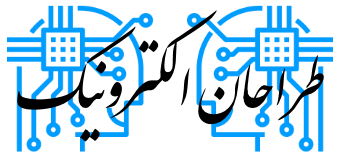















حسام –
سلام
خسته نباشید
این محصول رو موجود دارید؟
admin –
سلام درحال تامین موجودی هست
سعید –
کی موجود میشه؟
admin –
هر 3 مدل 1گیگ و 2گیگ و 4گیگ 1GB 2GB 4GB موجود هستند تماس بگیرید
الیاس –
“با توجه به مشکل در طراحی برد رزبری ۴ این محصول بصورت سفارشی و کسب تعهد از مشتری مبنی بر علم به مشکل دار
بودن ان وارد میگردد”
منظورتون از این جمله چیه؟
چه مشکلی داره؟
admin –
مشکل در تغذیه با کابلهای E-Marked هست که رزبری را بعنوان اداپتر صدا شناسایی کرده و ولتاژ رسانی نمیکنند. جزییات دقیقتر درون لینکی که قرارداده شده در دسترس هست.
حمید –
من که خریدم و دارم استفاده میکنم مشکلی تو طراحیش ندیدم شما چی نوشتی طراحیش مشکل داره؟
admin –
دوست گرامی شاید شما از کابل شارژ EMarked استفاده نمیکنید و مشکلی نخاهید داشت
امیر –
سلام قیمت ۷۰۰ تومن مربوط به کدوم رم میشه ۴ گیگ یا ۲ گیگ؟
admin –
سلام برای 2 گیگ بوده
ماینر –
سلام
من برای بیت کوین ماینینگ میخوام یه ماینر آوالون بسازم میتونم از این رسپبری استفاده کنم؟
ماینر –
من برای ماینینگ بیت کوین توسط ماینر آوالون باید این مدل رو بخرم؟
admin –
سلام
دقیقا اطلاع ندارم ولی مشتریهای دیگه برای AvalonMiner رزبری 3 خریداری کردن
زاما –
سلام، این قیمت در حراج برای رمِ چند گیگ است؟ با تشکر
admin –
سلام برای رم 1 گیگ هست موفق باشید
کاظمی –
سلام
ما برای مونیتیورینگ باید ماژول بلوتوث تهیه کنیم شما موجود دارید؟
admin –
باید پارت نامبر دقیقش رو بفرمایید
علی –
برای ویندوز حافظه چند مگابایت رو باید بگیرم؟
admin –
هرچی رم بالاتری داشته باشه ویندز روونتر کارمیکنه
چگینی –
با سلام
من از طریق جستجویی نصب wincc روی raspberry pi 4 وب سایت شما را پیدا کردم ولی مطلب را پیدا نکردم.
لطفا بفرمائید کدام نسخه مناسب نصب این برنامه می باشد؟
تشکر
admin –
برنامه وین سی سی فقط روی ویندز ستاپ میشه و بنظر رزبری برای اینکار مناسب نباشه
بوشهری –
سلام وقت شما به خیر
برای اتصال دوربین مدار بسته تحت شبکه و اسفتاده به عنوان nvr چند گیگ رم نیازه؟
admin –
بستگی به تعداد دوربینها و کیفیت و سرعت ضبط داره ولی هرچی رم بالاتر باشه روونتر سیو میکنه
هانی –
سلام
این بورد برای خانه هوشمند و کلا هوشمندسازی مناسب هست؟
ممنون میشم جواب بدید.
admin –
بله توسط شرکتهای زیادی برای هوشمندسازی صنایع و منازل استفاده میشه
علی محمدی –
من یه رسپبری ٤ حافظه دو خریدم ولی موقع تحویل گرفتن ١۳۰۰۰۰ پول پیک ازم گرفت خوب اگر من می خواستم اینقدر هزینه کنم که از فروشگاه های دیگه می خریدم هم علاف نمی شدم هم هزینه تحویلم اینقدر بالا نمی شد.
admin –
شما خدتون فرمودید هرچه زودتر با پیک بفرستید همین الان نیاز دارم هزینش با خدم ما هم در کوتاهترین تایم پس از واریز براتون فرستادیم
حالا هم درصورت عدم رضایت شماره کارت و مبلغی که برای هزینه ارسال رضایت دارید بفرمایید واریز کنیم